

易我剪辑大师是一款功能丰富的视频剪辑软件,它为用户提供各种简单实用的视频剪辑工具,可以帮助用户实现视频切割、合并和旋转等等,还有众多不同风格的滤镜特效,让用户能够轻松制作出更加炫酷的视频。易我剪辑大师操作很简单,有需要的用户快来下载吧。
易我剪辑大师支持各种常见的视频格式,还为用户贴心准备了三种不同画面比例的模式,方便用户将制作好的视频在电脑和手机等设备上播放。
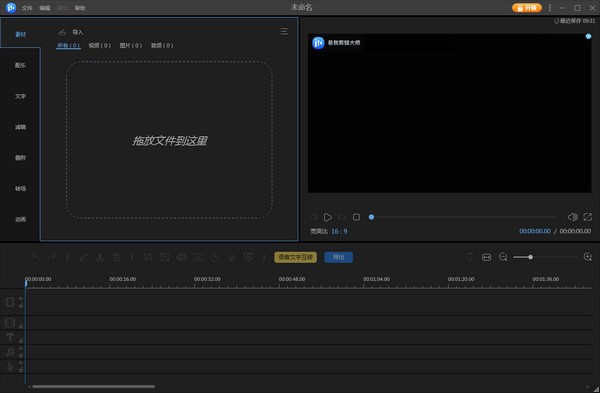
创意无极限
操作简单、易上手
易我剪辑大师用于剪辑、切割、合并、旋转、混合视频剪辑、可置入各种效果、选择加快/放慢视频播放速度并拥有其他您意想不到的功能。
最酷炫的效果
让您的视频脱颖而出
易我剪辑大师有大量视频滤镜和叠加效果,在视频中置入快速效果,提升视频可看性。
支持所有影音格式文件及设备
易我剪辑大师支持几乎所有的影音格式,您可以导入电脑里的影音或摄影机、DV、网络摄影机、手机等设备拍摄的视频。
随时随地分享您的故事
易我剪辑大师支持编辑好的视频导出成任何格式影音文件并在 iPhone XS Max、iPhone 8 Plus、iPhone 8、iPhone XS、iPhone XR、iPad、三星 Galaxy、HTC 或其他设备上播放。此外,您也可以将编辑好的视频录成DVD或直接上传到各大视频网站。
步骤1. 选择影片比例
启动易我剪辑大师后,需要先选择影片比例,有9:16、16:9和4:3共三种,根据使用者未来想使用的影音平台,来选择影片比例,例如最多人使用的影音平台Youtube播放器为16:9、最近兴起的IGTV则是9:16,因此使用者要谨慎选择影片的比例喔!以下皆以16:9示范。
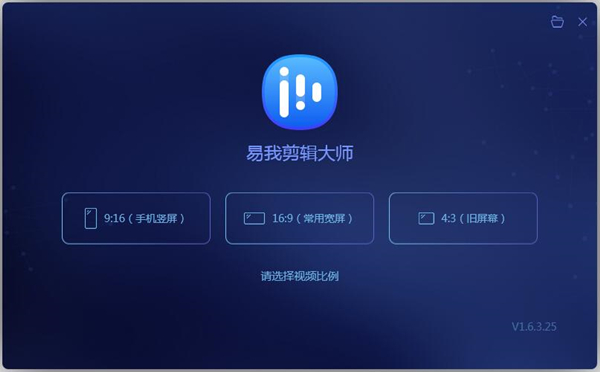
步骤2. 添加片头至轨道上
开启易我剪辑大师后,按下左列的第二个功能「文件」,选择文字分类里的「打开项目」中文为开场白,也就是影片开头的意思。易我剪辑大师免费版内建十种素材,点击一下喜欢的素材开始下载,下载完成后按鼠标右键选择「+添加到轨道」。
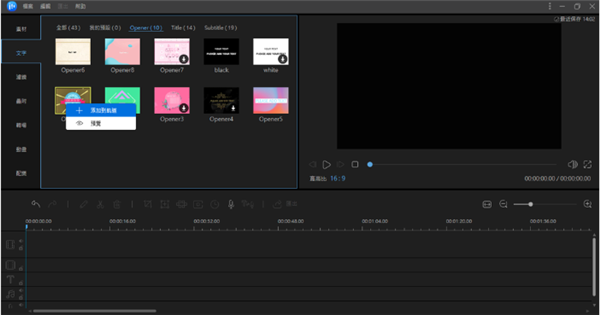
步骤3. 编辑片头
用鼠标右键点击轨道上的片头影片,按下编辑后打开编辑窗口,可以调整影片开头的速度、倒放、旋转(包含左转90度、右转90度、水平翻转和垂直翻转)、对比度和饱和度,还可以边播放影片边调整,方便使用者调出最满意的片头。
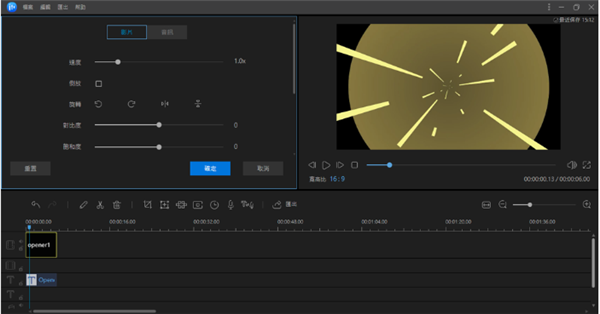
步骤4. 修改字幕样式
接着来到轨道上的字幕区,按鼠标右键后选择编辑,可以看到界面上有许多能调整片头字幕的功能,先在右边的预览视窗点击想要修改的文字框,点击两下可以修改文字框里的内容。接着到屏幕左侧的编辑界面更改字幕样式,以下是片头字幕界面的功能:
界面左侧可以调整字体的样式,可以让文字变空心、渐层或立体等。
界面右侧可以调整字体、尺寸(字体大小)、类型、对齐、不透明度和颜色等,调整完毕记得要按下确定!
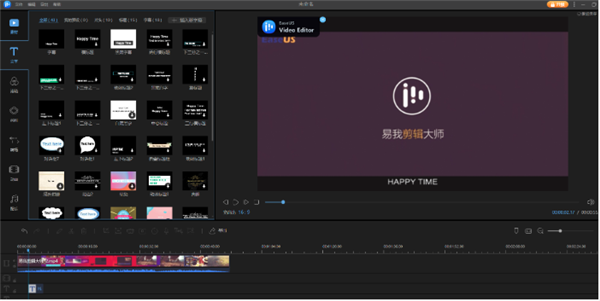
步骤5. 导出片头
确认已经调整好想要的片头之后,就可以导出属于自己独一无二的影片开头啦!或是想在影片开头后继续新增和编辑影片的话,那就等全部都完成再导出就可以了!
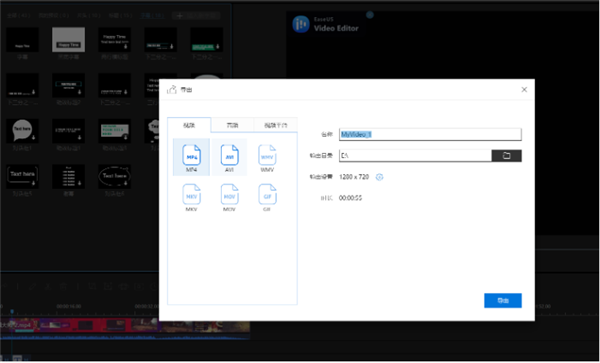
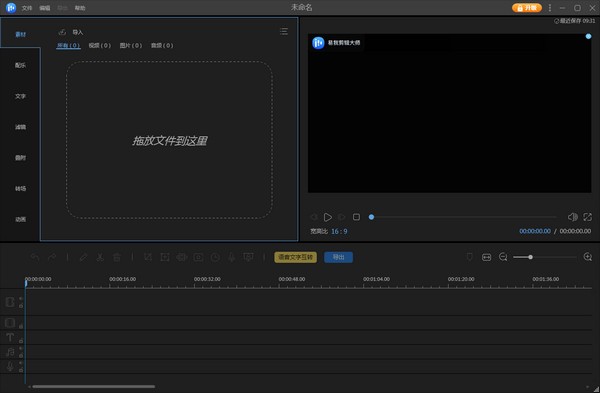
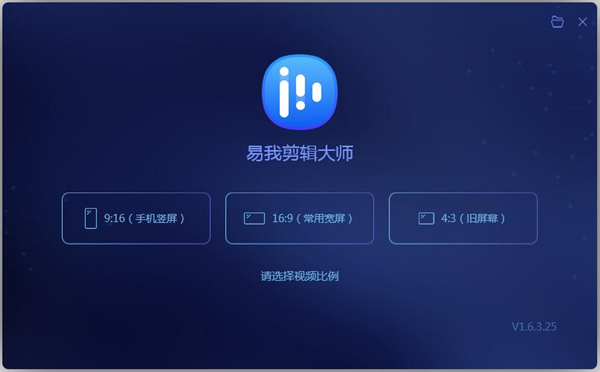
Photoshop 2020破解版1.9GB / 2021-01-04
点击查看UPUPOO激活码领取软件77.98MB / 2021-02-06
点击查看Maya2021最新版1.86GB / 2021-02-03
点击查看